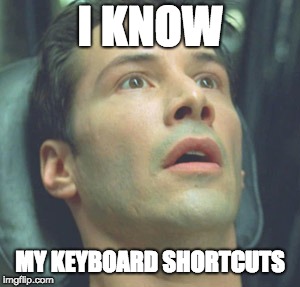我如何使用 Visual Studio Code 提高工作效率
为什么这很重要
我的效率秘诀
结论
在这篇文章中,我将描述如何通过学习更有效地使用Visual Studio Code来提高工作效率。
但总的来说,请始终考虑这个建议,因为它确实很重要:
了解你的 IDE/编辑器,以便能够以最有效的方式使用它
为什么这很重要
回顾我职业软件开发生涯初期,作为一名程序员的经历,我肯定会给自己同样的建议。在我刚开始从事开发的日子里,我的大部分代码交互都是用鼠标完成的,并没有优化我的 IDE 或文本编辑器。
今天我认为我可以更有效地浏览我的代码,因此有更多的时间做更重要的事情。
我的效率秘诀
了解最重要的键盘快捷键
在我看来,这是作为一名开发人员可以采取的最重要的一步。花点时间学习你一天中最常用的快捷键。
这里是我最常用的一些OS X 快捷方式:
如果您是 Windows 或 Linux 用户,请检查相应的快捷方式:Windows 快捷方式、
Linux 快捷方式。
CMD + P:打开命令面板,您可以搜索任何文件。例如:输入cdcts进行搜索,customer-details.component.ts在我看来,这是跳转到特定文件的最快方法。您绝对应该改用这种方法,而不是用鼠标在资源管理器中导航。
CMD + D:查找并选择当前选定单词的下一个匹配项。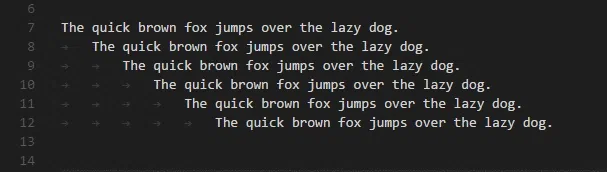
CMD + arrow down/up:将光标移动到当前文件的末尾/开头CMD + arrow right/left:将光标移动到当前行的末尾/开头Option + arrow right/left:按单词移动光标Option + Shift + arrow right/left:按单词进行选择Option + arrow up/down:向上或向下移动当前行Option + Shift + arrow up/down:将当前行复制到上一行或下一行CMD + Shift + K:删除当前行CMD + B:切换侧边栏可见性CMD + Shift + F:跨文件搜索CMD + .:提供快速修复。例如,我主要用它来根据给定的 linting 规则自动重新排列导入的代码。CMD + Option + arrow left/right:- 多光标:多光标对于编辑多行代码非常有帮助。
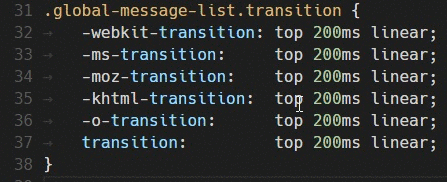
有关更多基本快捷方式和详细信息,请参阅基本编辑。
命令面板
您CMD + Shift + P可以打开命令面板,它是 Visual Studio Code 中的一个强大工具。
只需输入任何要执行的命令,即可找到它(如果可用)。此外,您还可以在命令旁边看到相应的快捷键。这也是一种优雅的方式来开始学习最常用命令的键盘快捷键。
埃米特
我必须承认,当我意识到 VS Code 默认支持 Emmet 以及它如此强大的功能时,我感到非常震惊。Emmet 是一款标记扩展工具,可以大大简化 HTML 的编写。它易于学习,语法也非常简单。查看Emmet 速查表,了解更多关于 Emmet 语法的信息。
这里你可以看到 Emmet 的实际效果:
使用工作区
我最近开始使用VS Code 中的多根工作区。当你同时处理多个相关项目时,它们会非常有用。例如,我为所有私人项目创建了一个工作区。
使用工作区,我不必处理多个 VS Code 编辑器窗口,而始终使用包含我当前工作区的一个窗口。
使用插件
以下是我最常用的一些 VS Code 插件:
- 自动关闭标签:自动添加 HTML/XML 关闭标签
- 自动重命名标签:自动重命名配对的 HTML/XML 标签
- 更好的注释:通过使用警报、信息、TODO 等注释来改进代码注释
- 括号对着色器:用于对匹配括号进行着色的可定制扩展
- 代码拼写检查器:源代码拼写检查器
- Git 历史记录:查看 git 日志、文件历史记录、比较分支或提交
- 标记跳转:跳转到代码中标记的部分
- Markdown All In One:编写 Markdown 所需的一切(键盘快捷键、目录、自动预览等)
- npm:npm 对 VS Code 的支持
- npm Intellisense:Visual Studio Code 插件,可在导入语句中自动完成 npm 模块
- Prettier:VS Code 插件,用于 prettier/prettier(代码格式化)
- 快速简单的文本选择:跳转选择引号、括号、标签等
我这里没有提到的是所有特定于框架的插件。因此,我当然建议你安装适用于你所使用的框架/技术/编程语言的插件。它们也能为你节省大量时间。
结论
这些只是我能提供的一些提高效率的小技巧。当然,VS Code 还提供了许多其他功能,可以帮助您处理各种事务(请参阅下面的链接)。例如,VS Code 每月都会发布一个重大更新,其中包含许多新功能和改进。请阅读这些版本的发行说明,因为它们通常包含可以进一步提高您工作效率的新功能。
另外,请花点时间学习你的 IDE/编辑器(如果你还没有学习的话)。这绝对会让你成为一名更优秀的程序员。
 后端开发教程 - Java、Spring Boot 实战 - msg200.com
后端开发教程 - Java、Spring Boot 实战 - msg200.com